Новости
- Асоціації файлів windows
- Що таке асоціація файлу
- Асоціації файлів в Windows 7
- Другий метод відновлення асоціацій lnk файлів
- Як відновити асоціації файлів через реєстр
- Асоціації файлів в Windows 8.1
- Асоціації файлів в Windows 10
- Асоціація файлів windows за допомогою утиліт
- Утиліта Unassociate File Types
- Готові reg файли для Windows 10

Добрий день шановні читачі і передплатники блогу pyatilistnik.org, сьогодні я вам розповім, що таке асоціації файлів windows, на прикладі операційних систем Windows 7 по 10. Ми розглянемо варіанти відновлення асоціацій файлів, після збою, щоб потрібні формати відкривалися потрібними програмами. Розуміння цієї інформації допоможе краще усвідомити внутрішній устрій операційних систем Microsoft і в кінцевому підсумку зможе сильно заощадити час при можливі неприємності.
Асоціації файлів windows
Уявімо собі ситуацію, ви скачали з якогось торрента новий фільм, допусти в форматі mkv, думаєте зараз я подивлюся фільм, клацаєте по ньому, а у вас він відкривається не в програвачі, а, наприклад в sony vegas 13 , Який ви встановили в Windows 10 для редагування відео. Або ще приклад ви відкриваєте документ у форматі doc, і в місце того щоб відкритися в MS Word він відкривається у вас блокнотом, в результаті все в кракозябрами і працювати не можна, що трапилося. Збилася асоціація файлу в Windows, давайте нижче дивитися що це і як це виправляти в різних версіях Windows.
Що таке асоціація файлу
Асоціація файлу в Windows це те яким чином або точніше якою програмою відкривати певний формат файлів в операційній системі. Наприклад, формати docx відкриваються MS Word, txt блокнотом. У Windows це спочатку закладено, але з установкою програм, які працюють з тими ж форматами, даний порядок може змінюватися кардинальним чином. І якщо ви потрапили в ситуацію, що потрібний вам файл відкривається не тим додатком, то вам буде потрібно процедура відновлення асоціації файлів.
Буває ще глюк, коли ви видалили програму, і щось пішло не так, програми на комп'ютері немає, а стара асоціація є 🙂 та Windows таке вміє.
Дивитися ми почнемо по порядку, можу відзначити, що методи, представлені в Windows 7, підійдуть і для Windows 8.1 і 10, можна назвати їх загальними
Асоціації файлів в Windows 7
Перший метод відновлення асоціацій lnk файлів
Давайте розбиратися з першим методом асоціацій lnk в Windows 7, і це буде через панель управління. Потрапити в неї можна дуже просто Пуск> Панель управління
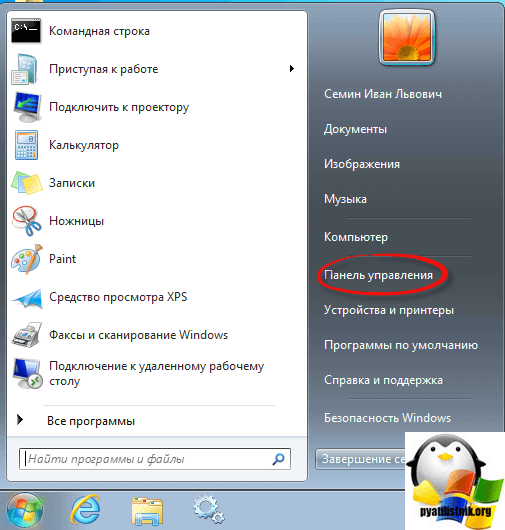
Після чого в пуску перегляд ставимо Великі значки, щоб все було зручно, і далі шукаємо ось такий пункт Програми за замовчуванням.
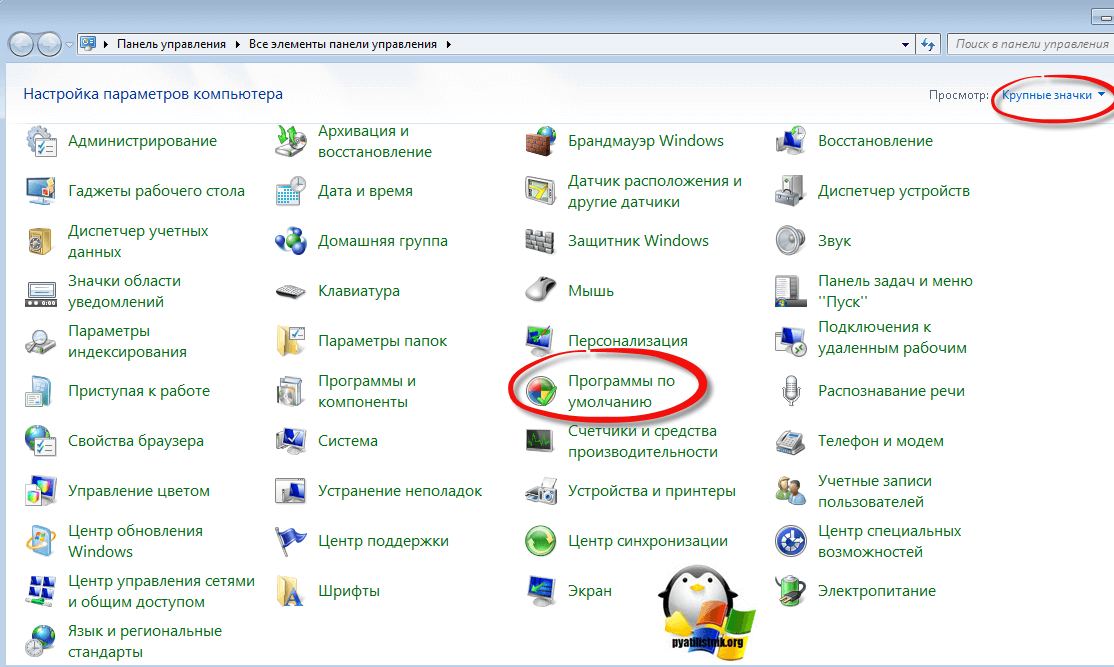
тут буде на вибір 4 пункту, але нас будуть цікавити тільки перші два
- Завдання програм за замовчуванням
- Зіставлення типів файлів або протоколів конкретних програм
Вибираємо перший пункт Завдання програм за замовчуванням.
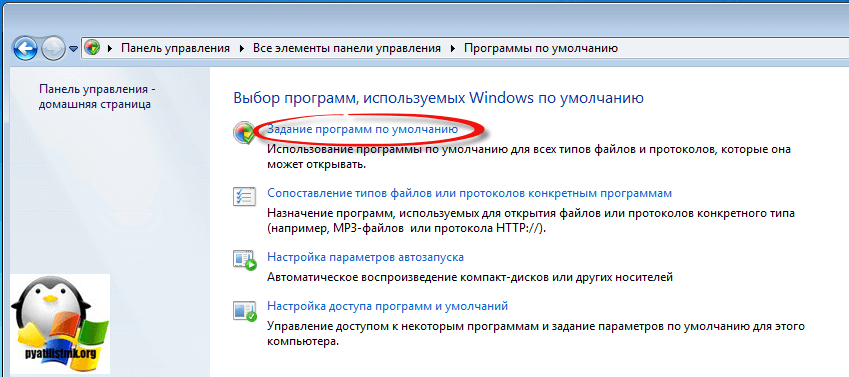
Тут у вас в лівій частині будуть знаходиться програми, які в даний момент в операційній системі використовуються за замовчуванням, знизу будуть два пункти, за допомогою яких можна змінювати значення
- Використовувати цю програму за замовчуванням> цей пункт дозволяє задати програму за замовчуванням
- Вибрати умовчання для цієї програми> а ось цей дозволить, яка асоціація файлів в windows 7, буде у вас. Клацаємо саме по ньому.
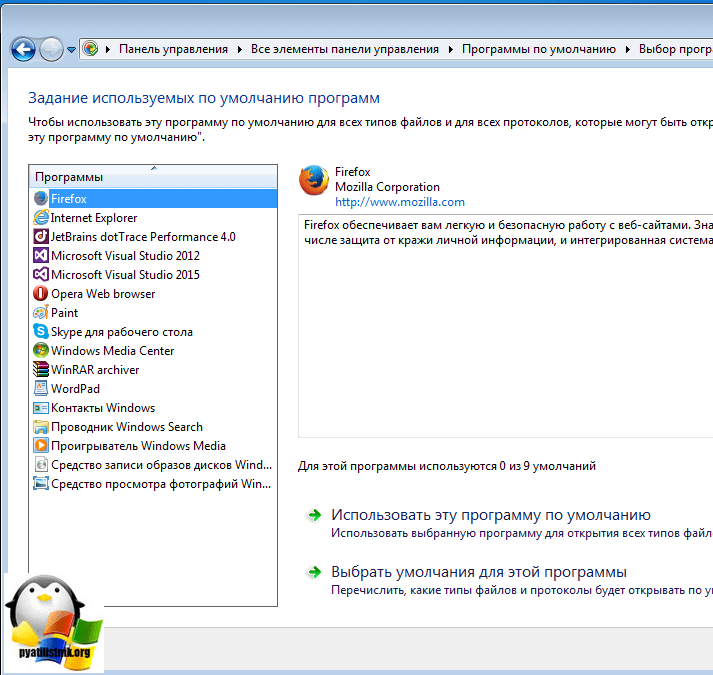
Наприклад, виберемо браузер Mozilla FireFox, як бачите у вас відкрився вибір розширень таких як html або htm, можете вибрати кнопкою Виділити все і ви отримаєте, що все що відноситься до розширень браузерів буде відкриватися саме рудої лисицею (Mozilla FireFox)
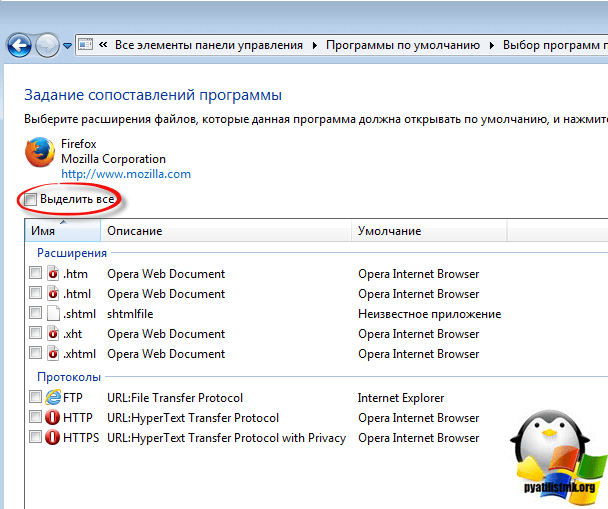
Але є в даному пункті велике, але не всі програми тут присутні в списку і як наслідок ви не всі формати в ній налаштуєте, але не поспішайте засмучуватися, є ж другий пункт, Зіставлення типів файлів або протоколів конкретних програм
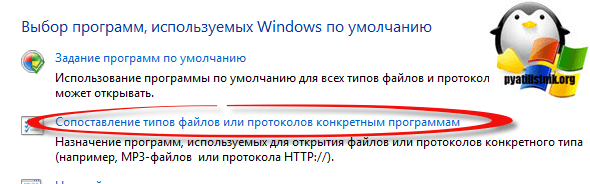
У вікні, ви отримаєте повний список розширень і протоколів відомих Windows 7. Наприклад є формат .7z це архівний формат, припустимо я хочу змінити утиліту, яка буде його відкривати, простіше кажучи змінити асоціацію, для цього у верхньому правому кутку тиснемо кнопку Змінити програму.
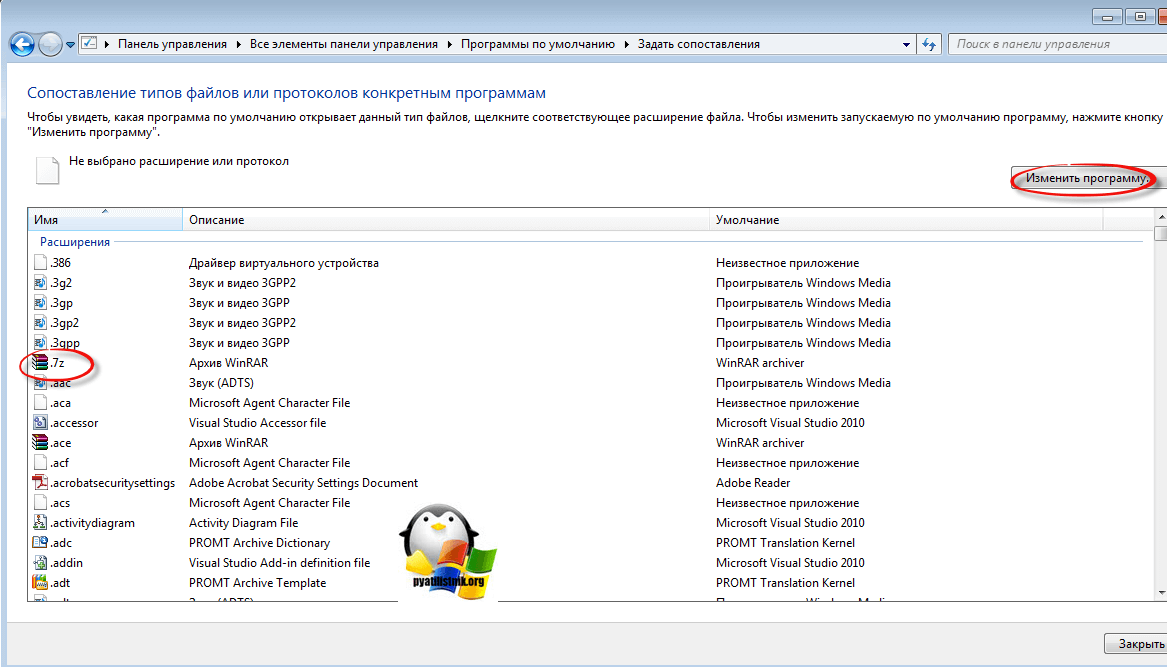
У вас відкриється вікно Вибору програми зі списком доступних, припустимо у вас не відобразилося потрібно програми, в даному випадком можна натиснути кнопку Огляд, для вказівки шляху до потрібної утиліти, яку ви хочете задіяти.
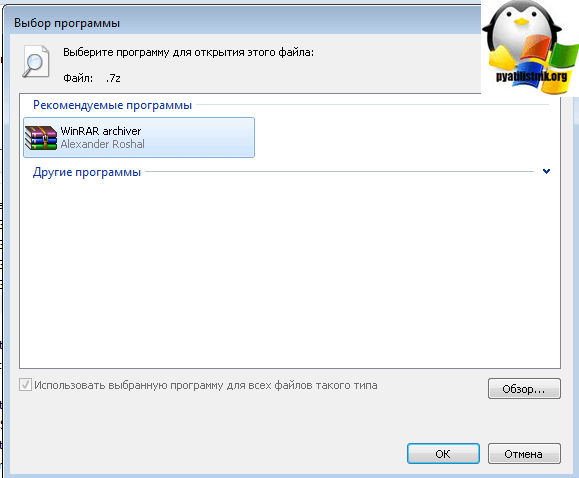
Вказуємо шлях або до ярлика утиліти, або до самого exe запускной файлу. Після чого не забуваємо поставити галку Використовувати обрану програму для всіх файлів такого типу.
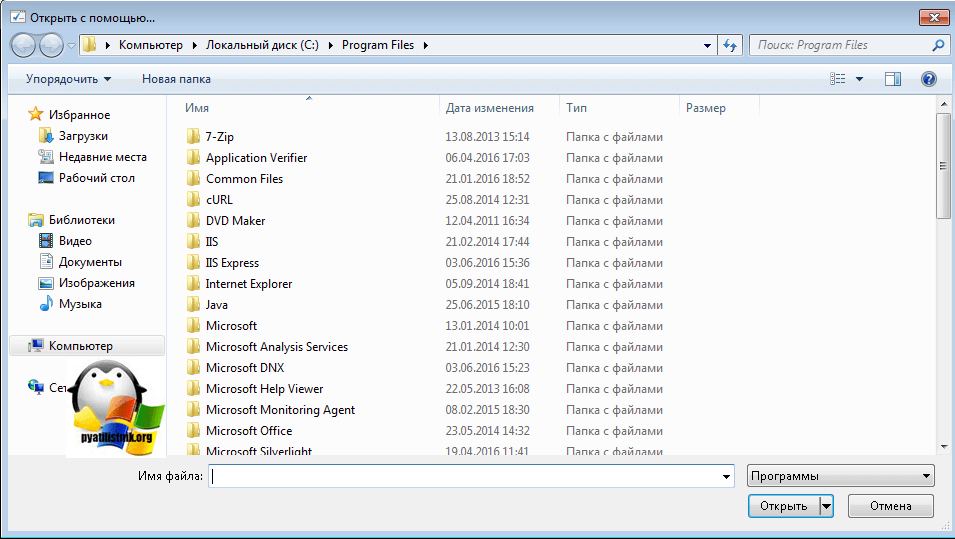
Все після цих дій ви отримаєте потрібне відповідність формату файлу і програму, яка його відкриває. Як бачите асоціація файлів в windows 7 не така вже й складна і ви завжди зможете її відновити в будь-який час.
Другий метод відновлення асоціацій lnk файлів
Переходимо до другого методу відновлення асоціацій lnk файлів в Windows 7, тепер розглянемо більш швидкий метод, я не розповів про нього в першу чергу, так як хотів, щоб ви більш детально зрозуміли, що і де в операційній системі відноситься до асоціацій форматів і програм які їх відкривають.
Припустимо у вас є файл, для прикладу нехай це буде архів, який зараз відкривається за допомогою WinRar, я хочу щоб формат rar, відкривала програма 7 Zip, для цього клацаємо по файлу правим кліком і вибираємо Відкрити за допомогою> Вибрати програму
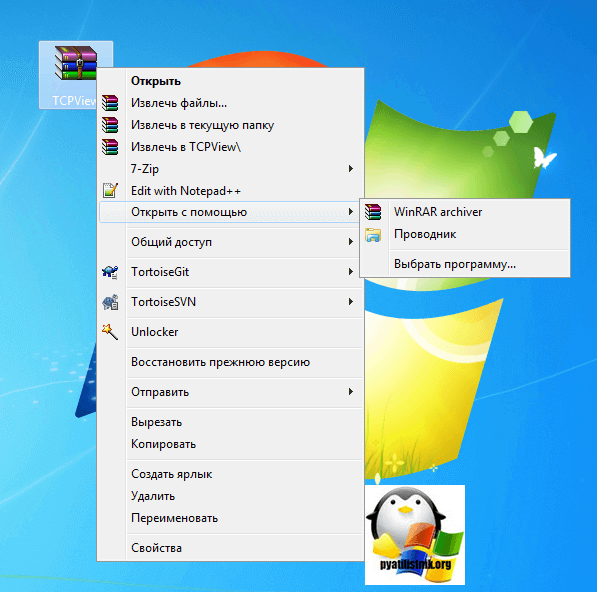
Для того, щоб змінити або відновити асоціації файлів, виберіть зі списку рекомендованих програм потрібну, якщо її тут немає, то вам необхідно натиснути Огляд і відразу виставите галку Використовувати обрану програму для всіх файлів такого типу.
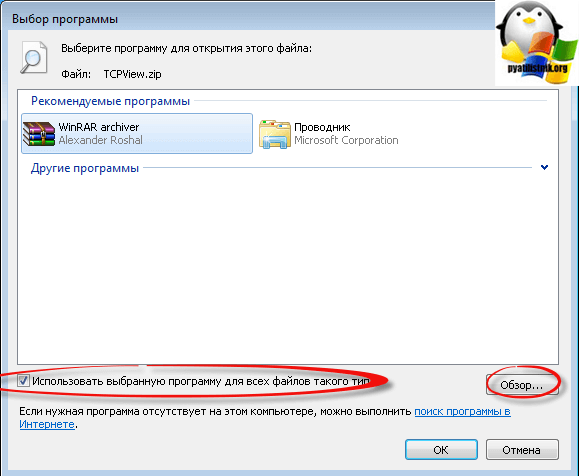
Вказуємо шлях до файлу потрібно програми
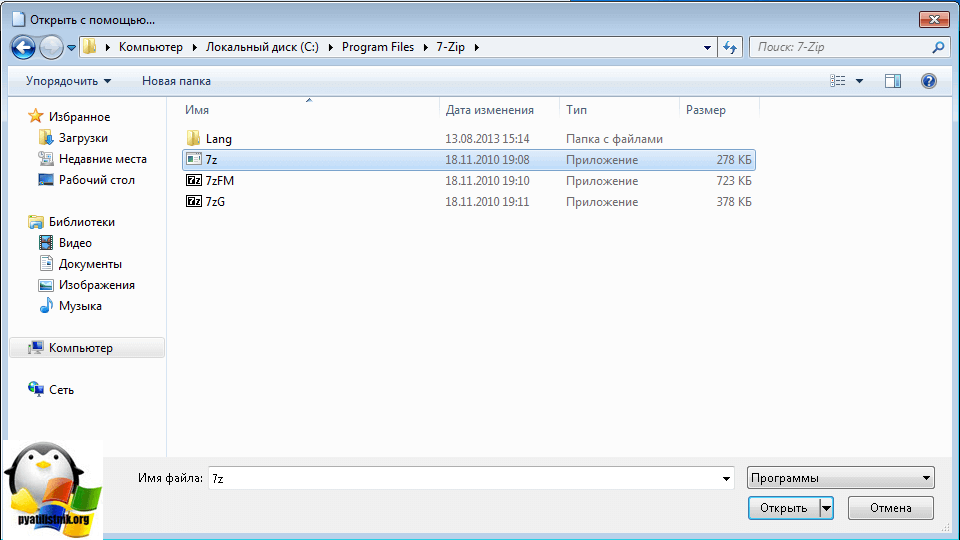
І як бачите, потрібна мені утиліта з'явилася в списку доступних програм, після чого формат rar буде у мене відкриватися програмою 7 zip.
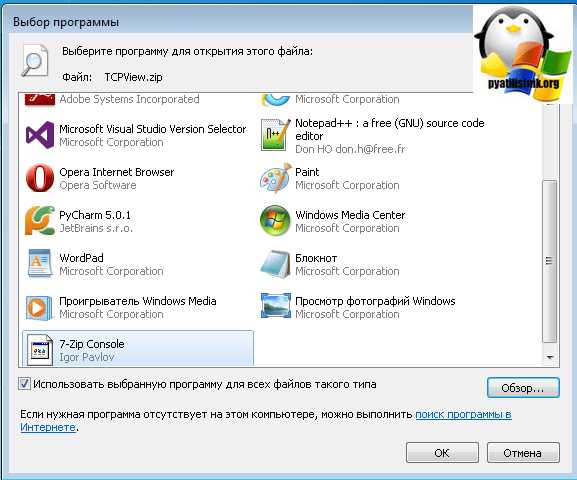
Забігаючи вперед в Windows 8.1 і Windows 10 вікно відновлення асоціацій буде ось таке, все те ж саме, але для вибору іншої програми слід натиснути Додатково.
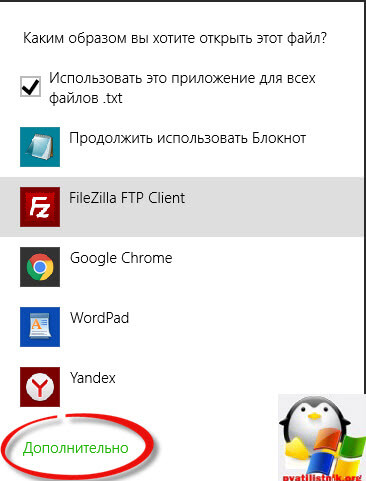
Як відновити асоціації файлів через реєстр
Так для більш просунутих користувачів, до якому і ви скоро почнете відносити себе, на увазі освоєння методу співвіднесення формату файлу з відкривається програмою. Нагадаю реєстр Windows це якась область яка містить в собі всі налаштування операційної системи, все, що ви міняєте в графічному інтерфейсі, насправді змінюється саме в реєстрі.
Натискаємо знайомі нам клавіші Win + R і вводимо regedit
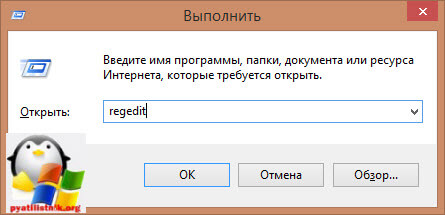
Щоб змінити асоціації файлу, нам потрібно перейти ось в таку гілку
Розкривши її ви виявите знайомий вам список всіх доступних форматів, в операційній системі Windows. Видаляємо потрібну папку з форматом, не бійтеся. Далі запустіть програму і перетягніть в неї потрібний вам файл, в реєстрі створиться нова асоціація файлів. Як бачите, не так вже й складно.
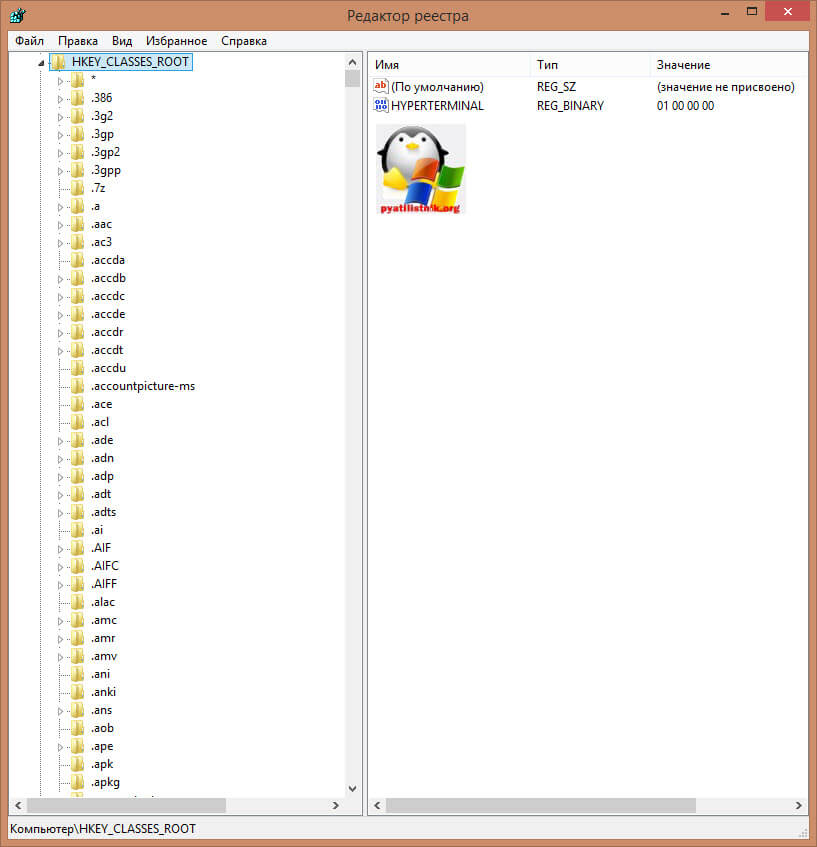
Асоціації файлів в Windows 8.1
В даному розділі ми розглянемо методи відновлення асоціацій в Windows 8.1, методи, описані вище для сімки в даній операційній системі, будуть працювати абсолютно так само. Не важливо яка з причин у вас привела до поломки, давайте лагодити. Для початку давайте натиснемо чарівну комбінацію кнопок у вісімці, а саме
У підсумку в бічній панелі нас з вами буде цікавити пункт в самому низу, під назвою Зміна параметрів комп'ютера, переходимо в нього.
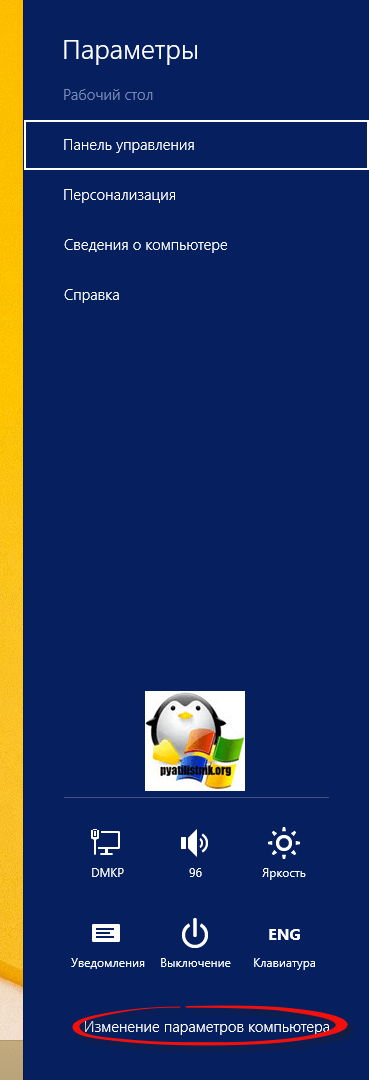
Далі нас буде цікавити пункт в лівій частині під назвою Пошук і додатки, саме він відповідає в інтерфейсі Metro за асоціації файлів windows
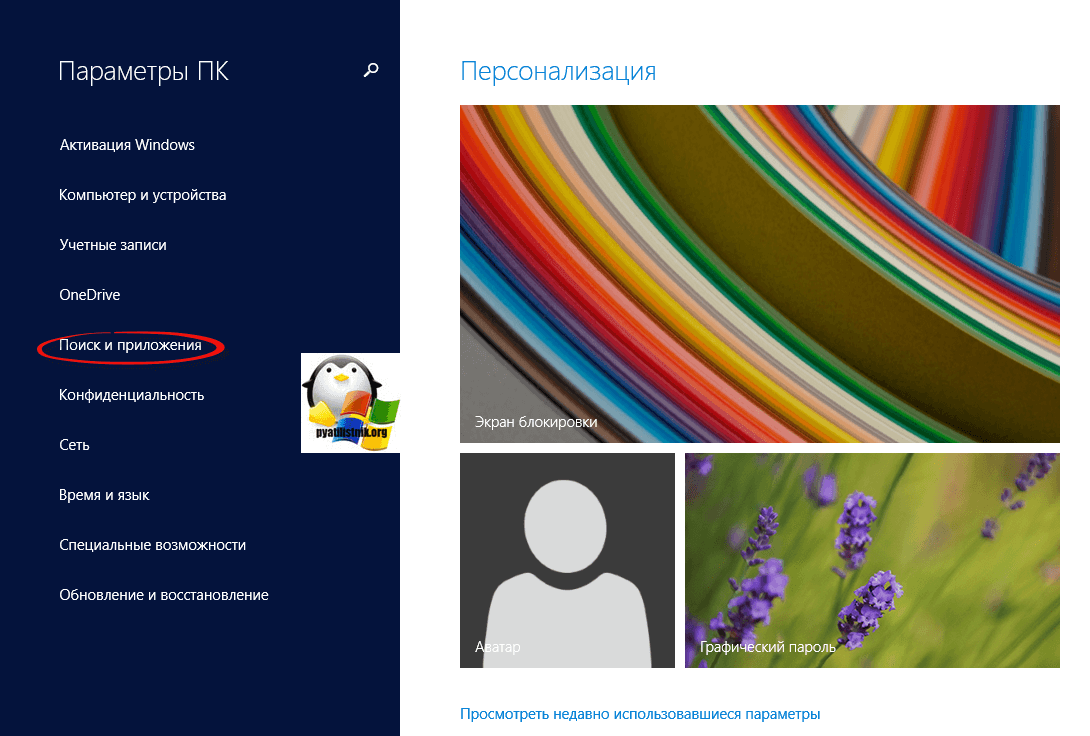
Тепер йдемо далі в пункт Типово и в лівій частині ви побачите невеликий список програм за замовчуванням, на моєму прикладі у мене йде Веб-браузер Google Chrome.
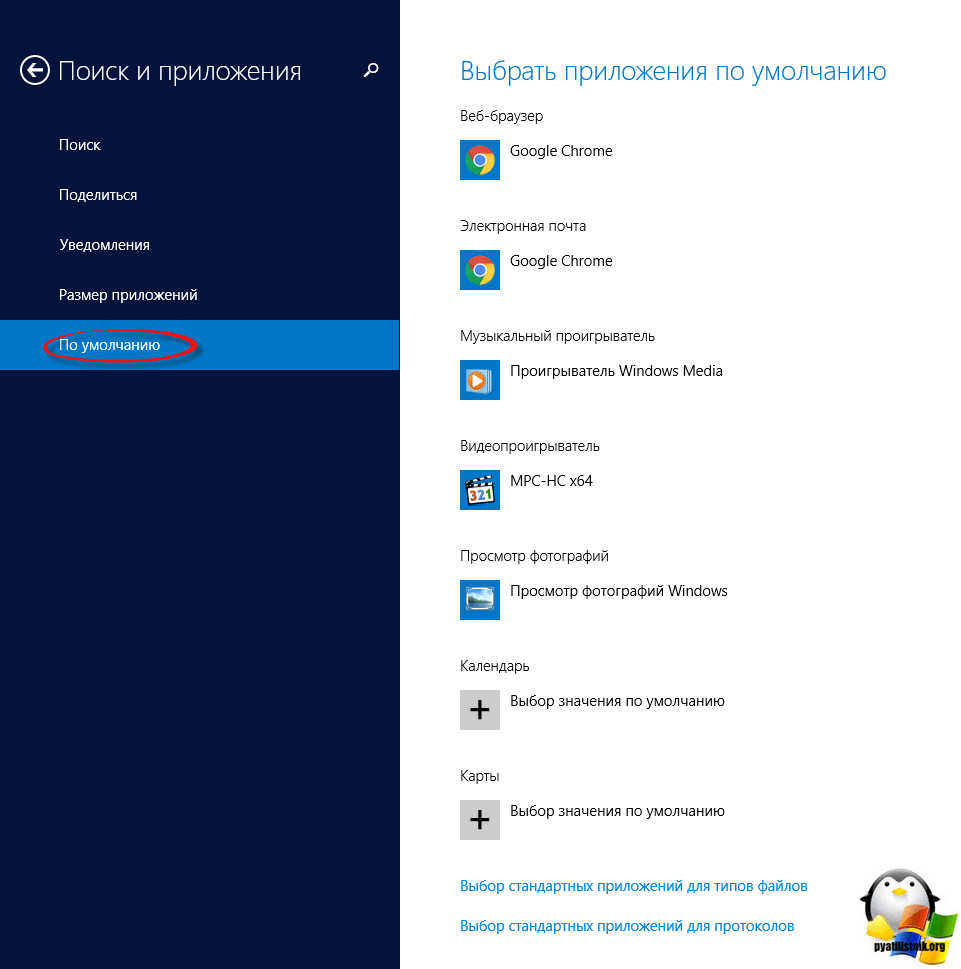
Щелкнем для прикладу за тим же значку Google Chrome, то почнеться вибір на зміну асоціацій файлів, і ви побачите доступні варіанти, серед яких будуть і інші доступні браузери.
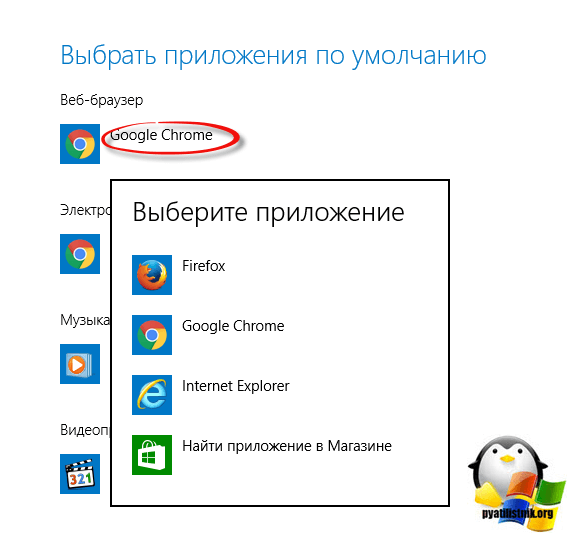
Або, наприклад, для відео файлів, теж як бачите є варіанти.
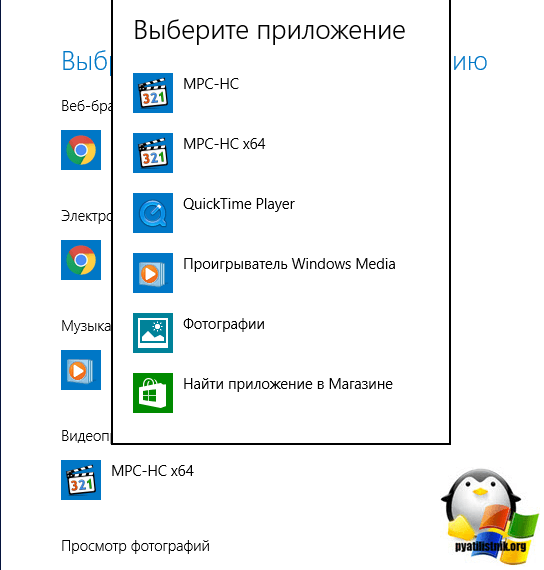
асоціація файлів windows 8.1 для всіх доступних форматів змінюється, через пункт в самому низу, Вибір стандартних додатків для типів файлів.
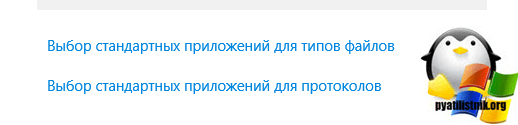
Тут як бачите, представлений список, всіх відомих системі розширень, вони представлені для зручності в алфавітному порядку.
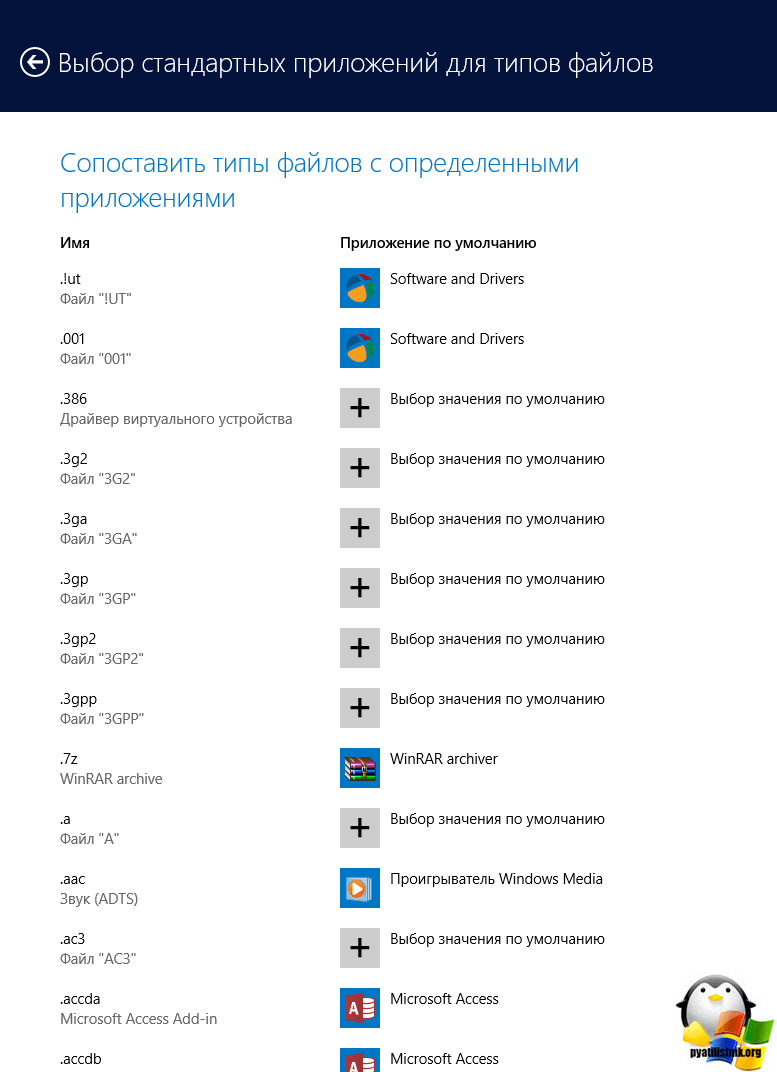
Давайте для прикладу змінимо js асоціація файлів для формату .avi, для цього Натискаючи на поточній програмі за допомогою якої він відкривається, і ви отримуєте список доступних додатків, навіть є доступ в магазині додатків. Вибираєте потрібний і зберігаєте.
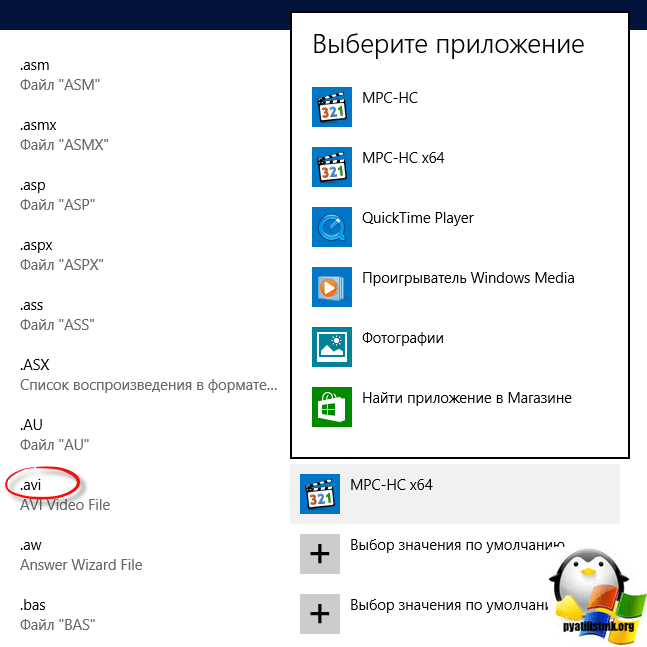
Якщо в зазначеному розділі в пункті «Скидання до рекомендованих Майкрософт значеннями за замовчуванням» натиснути «Скинути», то все асоціації файлів будуть приведені до стану, який був на момент установки системи, видаливши задані користувачем значення (До речі, в тому ж вікні, нижче, є пункт «Вибір стандартних додатків для типів файлів», щоб задати конкретні асоціації програм для кожного типу файлів.).
А тепер про обмеження роботи цієї функції: справа в тому, що в процесі її використання, видаляються задані користувачем зіставлення файлів: в більшості випадків, це спрацьовує для того, щоб виправити типові порушення асоціацій файлів.
Як бачите поміняти відповідність форматів до потрібних програм зовсім не складно в Windows 8.1, плюсуем цей метод до перших наведеним для Windows 7.
Асоціації файлів в Windows 10
Ну і нарешті ми з вами підійшли до останньої операційної системи на поточний момент, давайте розбиратися як відновити асоціації файлів за замовчуванням windows 10.
Нагадаю вам Шановний читач, що описані методи для Windows 7 вище, підійдуть і тут
Як ви знаєте з історії Windows 10, еволюціонувала з вісімки, і значить так має працювати комбінація
У вас відкриється вікно Параметри, в ньому вам потрібно відкрити пункт Система.
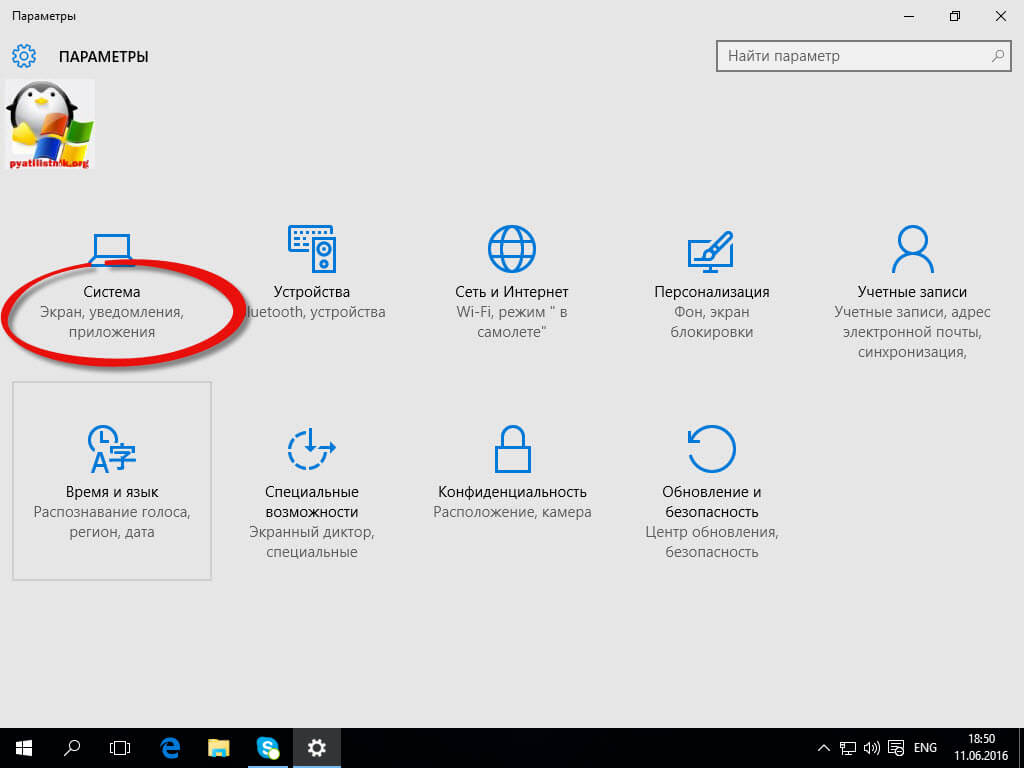
У пункті система переходите на вкладку Програми за замовчуванням, саме воно відповідає за зіставлення асоціації файлів з програмами на вашому комп'ютері. У правій частині вам потрібно розтринькати повзунок до самого низу.
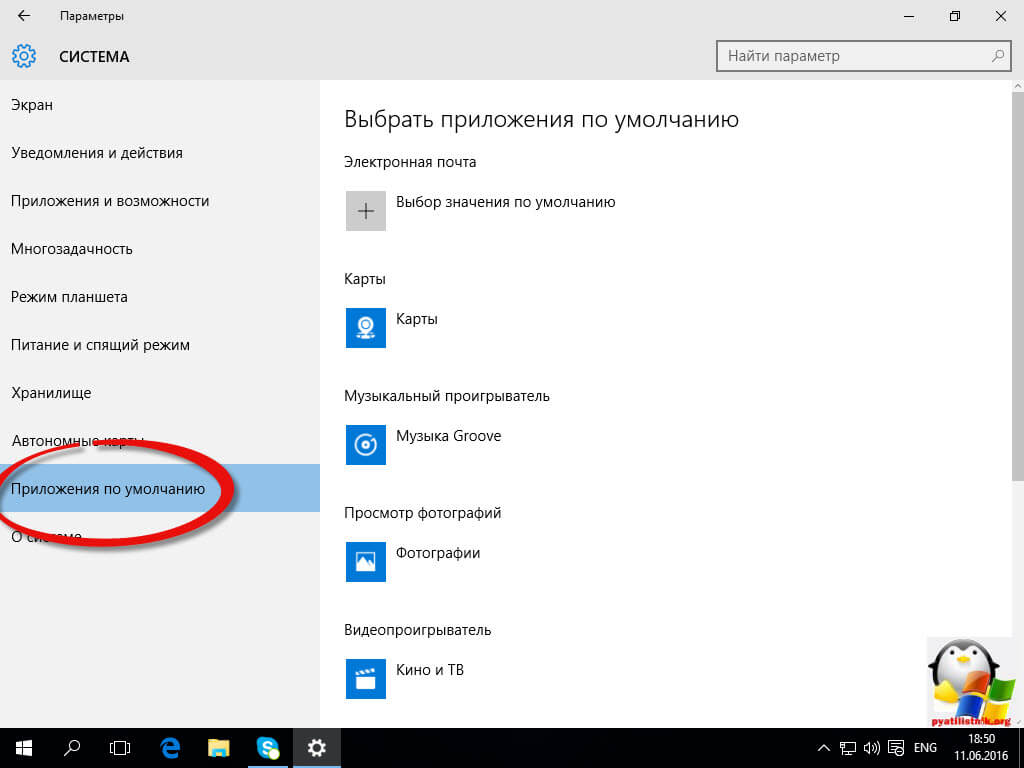
Тут є 4 корисних пункту:
- Це кнопка Скинути> необхідна для повернення до рекомендованих Microsoft значень за замовчуванням, по російськи це відновити асоціації файлів на ті, що були при установці системи. Корисно, коли після якого-небудь вірусу, у вас полетіли всі або велика кількість типів файлів.
- Вибір стандартних додатків для типів файлів
- Вибір стандартних додатків для протоколів
- Задати значення за замовчуванням за додатком
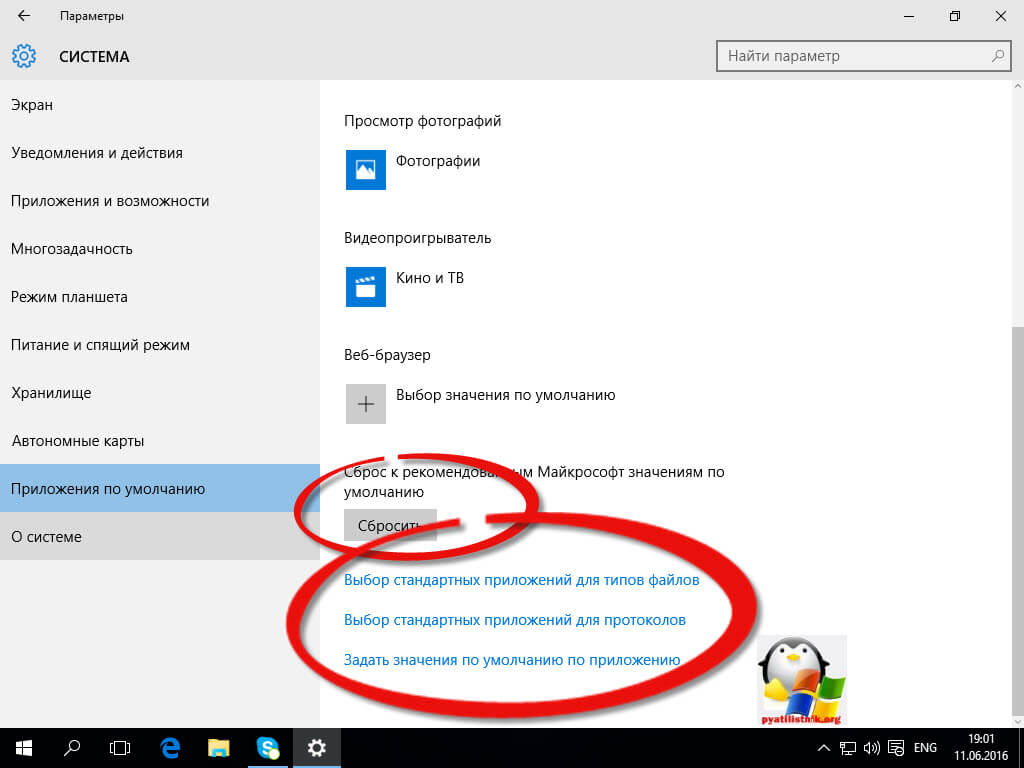
Давайте розбиратися, що за, що відповідає. Перше, що ми натиснемо це Вибір стандартних додатків для типів файлів. У вас відкривається повний список всіх форматів, для прикладу я вибрав формат .avi це відео файли, за замовчуванням він відкривається додатком Кіно і Тв, клацаю по ньому і у вас відкрився більш розширений список доступних додатків, якщо чогось немає, то натискаємо Знайти додаток в Магазині, це ручне співвіднесення асоціації файлів в Windows 10.
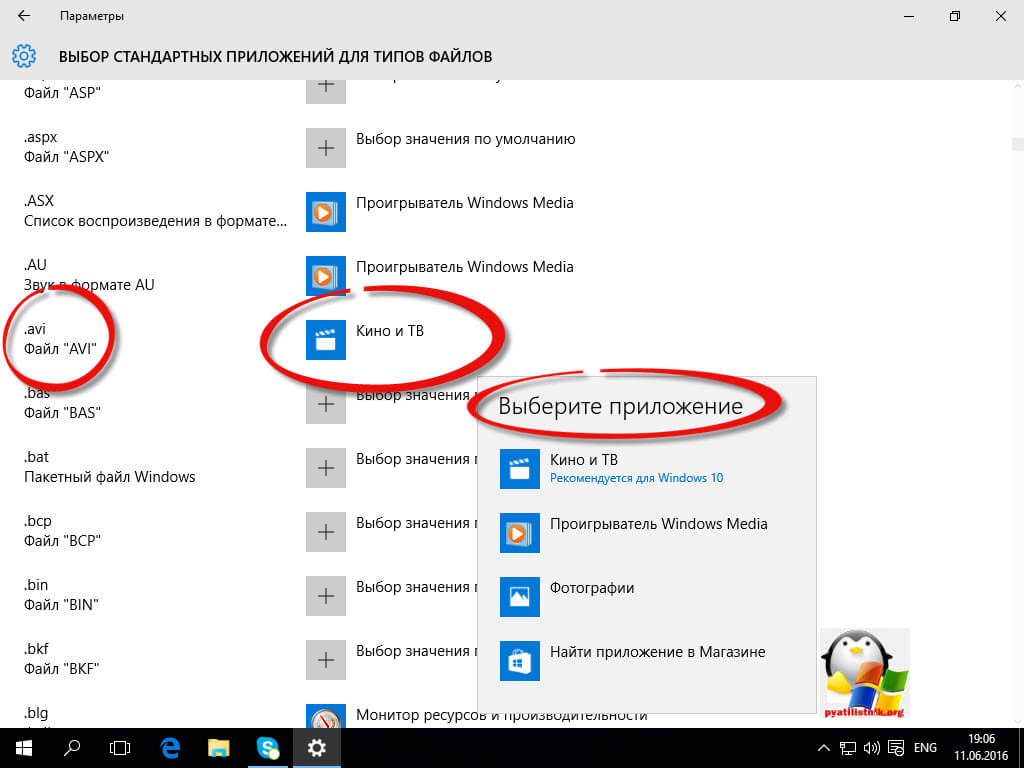
Тепер виберемо пункт Вибір стандартних додатків для протоколів. Нагадаю протоколи це по простому правила і стандарти за якими працюють всі програми. Припустимо я хочу протокол http, який відповідає за перегляд веб сторінок, відкривати не Microsoft Edge, клацаємо по значку і перед нами все той же знайомий список з вибором утиліти.
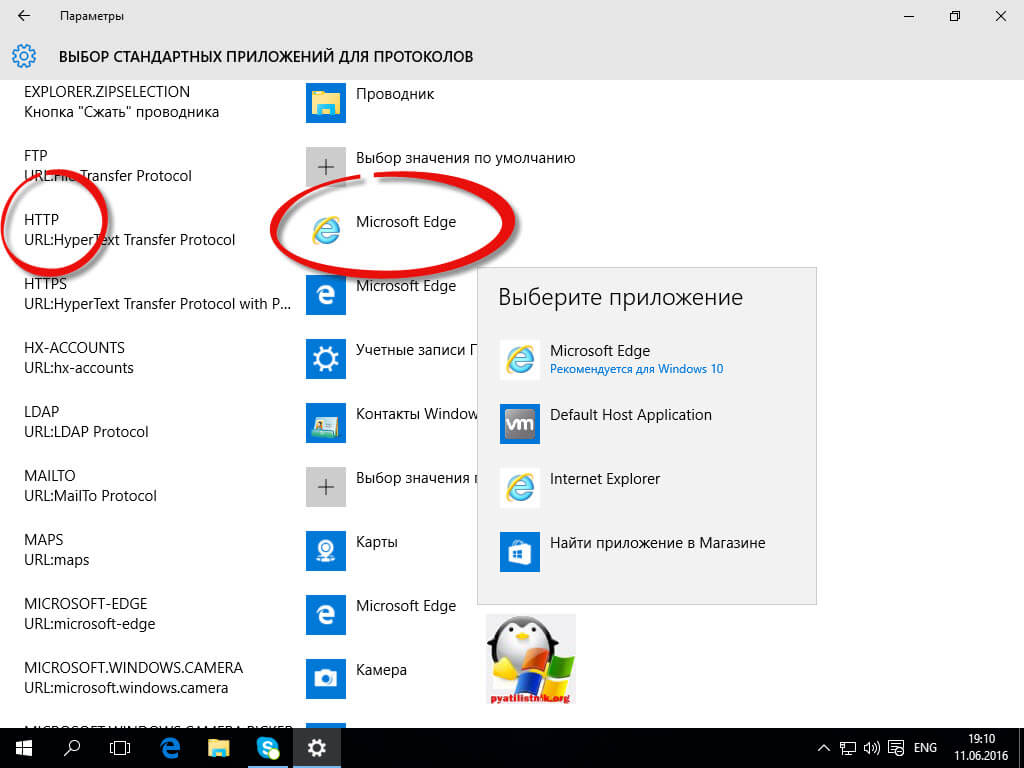
І останній пункт Задати значення за замовчуванням за додатком. Відкриє вам вікно, де буде представлений весь список встановлених в Windows 10 програм, і у вас буде можливість задати потрібну, як програму за замовчуванням. Простий приклад браузером за замовчуванням в Windows 10 йде Edge, а я наприклад хочу, щоб був Internet Explore, для цього я його вибираю і натискаю використовувати за замовчуванням.
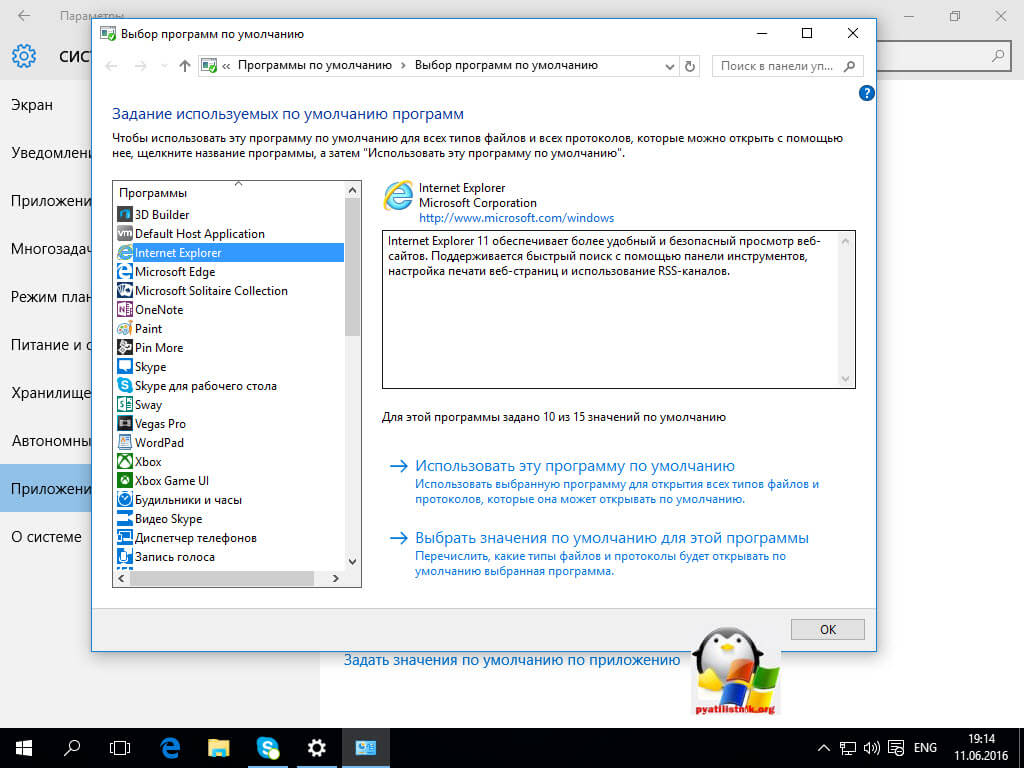
Або можу сказати, що за замовчуванням буде Edge, але ось формат https буде відкриватися Internet Explore, робиться це в пункті Вибрати значення за замовчуванням для цієї програми.
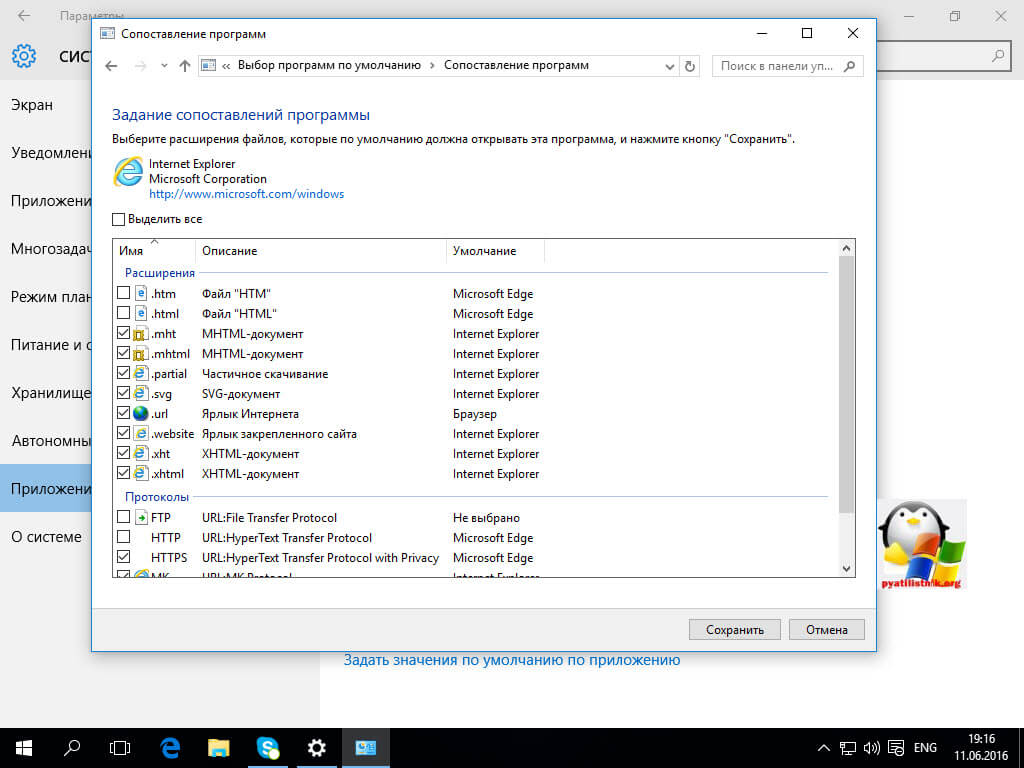
Як бачите, настройка асоціації файлів в Windows 10, нічим не складніше старіших ОС. Але це не останні методи, є ще спеціальні утиліти дозволяють виконати те ж саме.
Ще варіант це відкрити пошук і в рядку пошуку ввести програми, і далі в списку знайдених виберемо Програми за замовчуванням
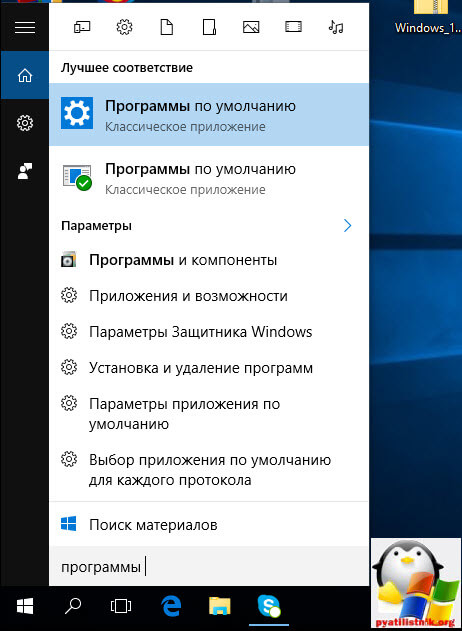
І ви спостерігаєте все ті ж пункти, які ви вже бачили.
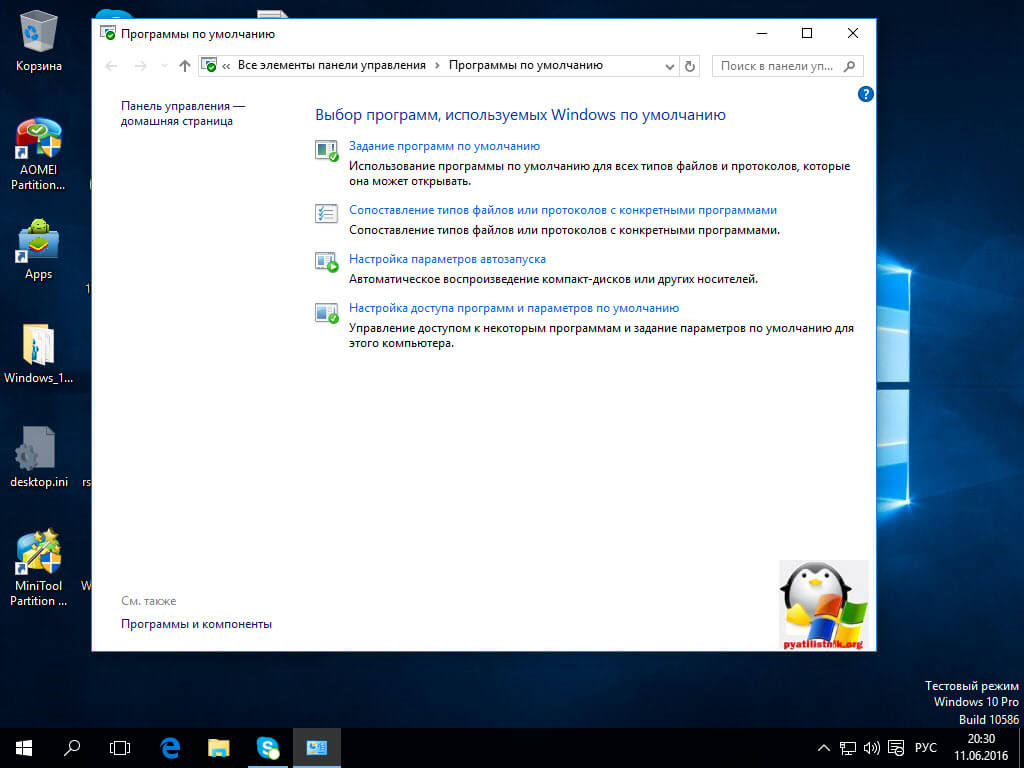
Якщо у вас допустимо вчора працювала правильна асоціація файлів в Windows, то спробуйте зробити відновлення системи windows 10 .
Асоціація файлів windows за допомогою утиліт
Вище ми розібрали, що таке асоціація файлів і як її відновлювати в різних операційних системах, були розглянуті вбудовані засоби, але для ледачих є ще й сторонні утиліти, що дозволяють вирішувати ті ж завдання, наведу для прикладу дві.
Обидві утиліти ви зможете скачати з яндекс диска в кінці статті
Утиліта Unassociate File Types
Unassociate File Types допомагає відновлювати асоціації .exe і .lnk файлів. Викачуємо її і запускаємо. Скажу відразу програма для Windows 7, для 8 і 10 трохи нижче. Сама програма схожа на метод з реєстром, вибираєте потрібний формат і тиснете Delete file type, після чого асоціація з даними форматом буде видалена, потім ви відкриваєте потрібну програму і просто перетягуєте в неї потрібний вам файл.
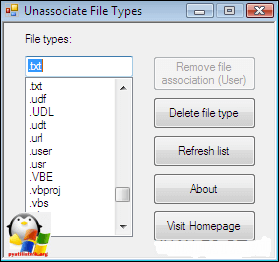
Готові reg файли для Windows 10
Є товариші з tenforums.com, які вже підготували готові запускаються файли реєстру, вам потрібно їх скачати і застосувати. Качаємо нижче.
Виробляємо скидання асоціацій файлів в Windows 10, качаємо файл архів, розпакуємо його.
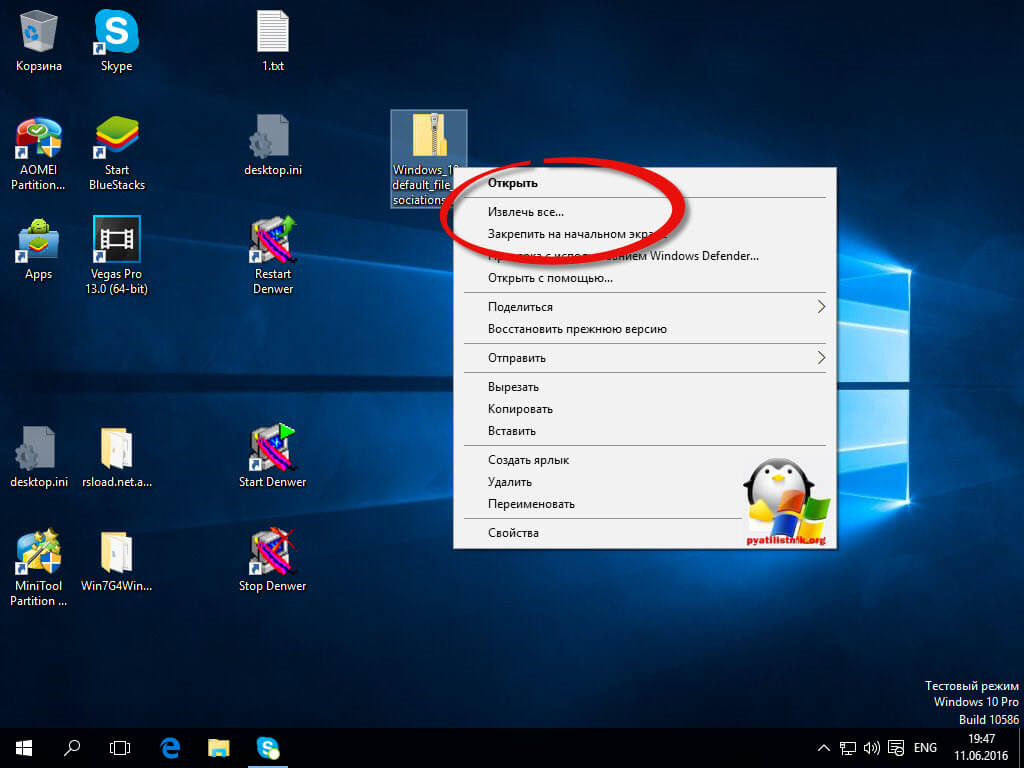
Вказуємо місце призначення папки.
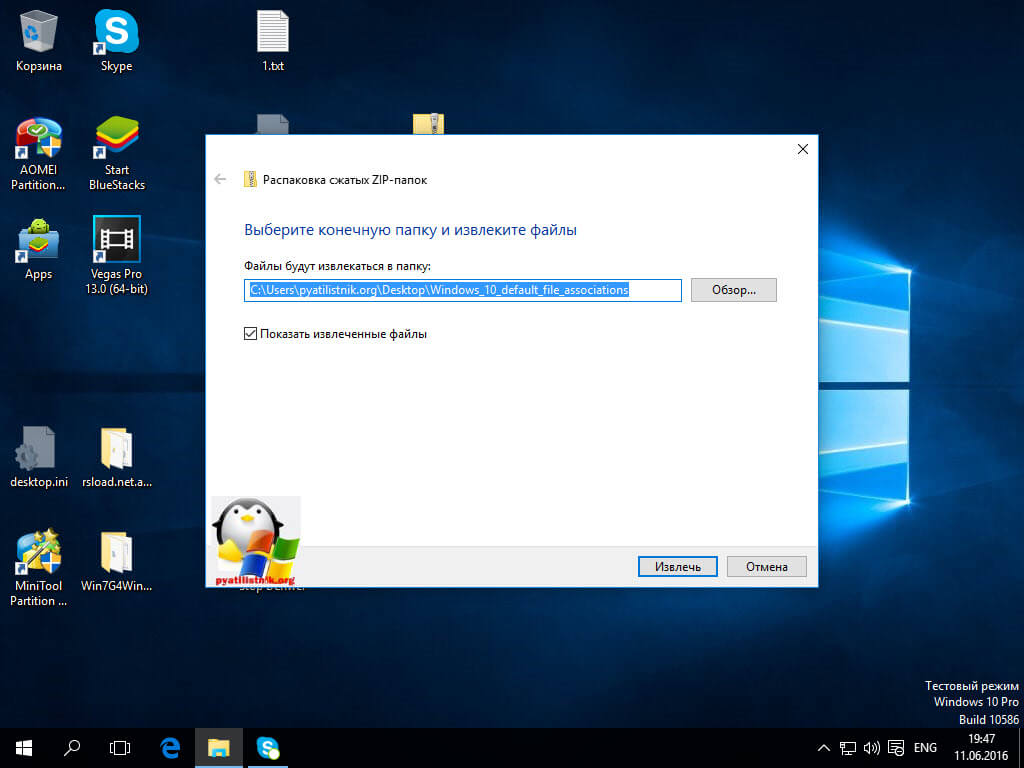
В результаті у вас буде папка з великим списком. Вибираємо потрібний і запускаємо. Ви побачите повідомлення редактора реєстру про те, що внесення відомостей може призвести до випадкового зміни або видалення значень - погодьтеся і
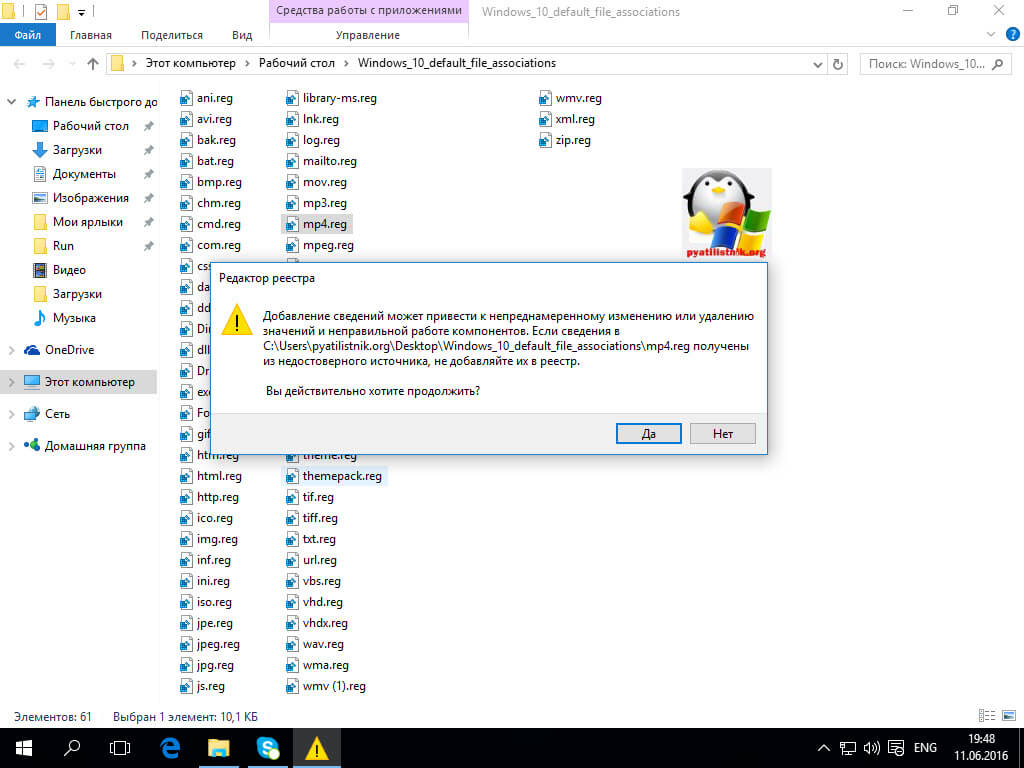
після повідомлення про успішне додаванні даних в реєстр, закрийте редактор реєстру та перезавантажте комп'ютер, все має запрацювати як раніше.
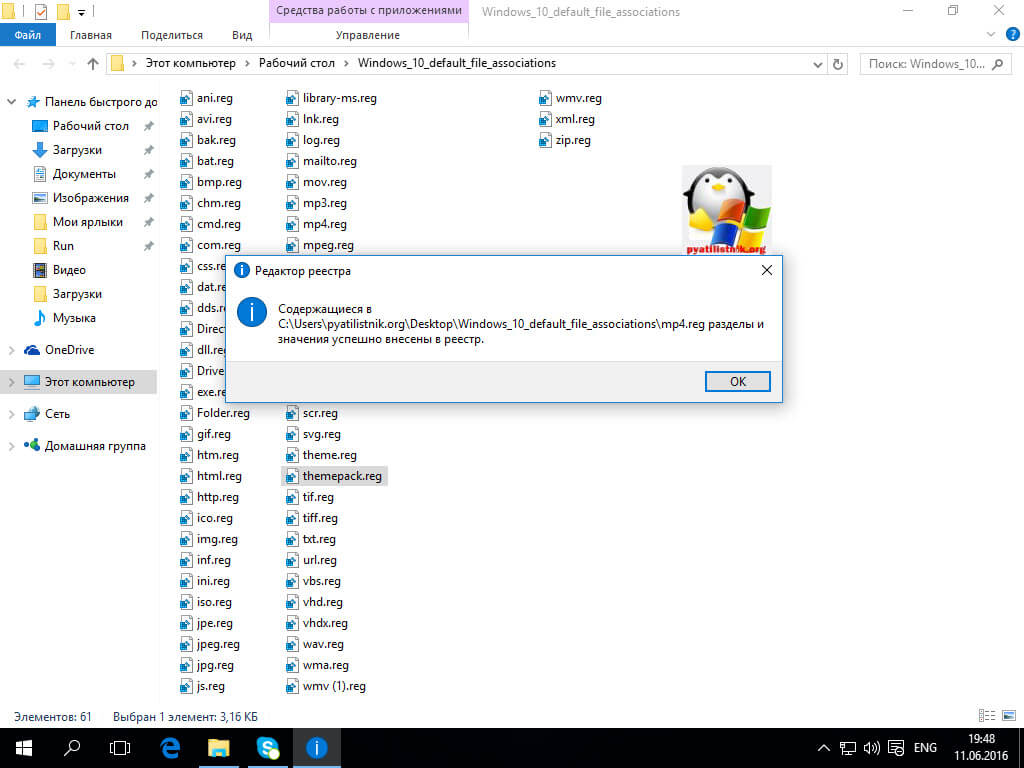
Після заходу в систему асоціація файлів windows буде колишньою.
Підіб'ємо підсумки, ми розібралися, що таке асоціація файлів, як її відновити якщо раптом вона збилася, якщо є питання пишіть в коментарях.